flyme9这款手机对很多魅族用户来说最想了解的就是小窗功能3.0了,那么今天小编就来将flyme9小窗功能3.0介绍给大家,一起来具体看看吧 。
flyme9小窗怎么样 flyme9小窗功能3.0介绍
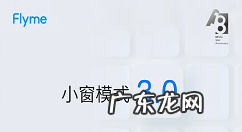
文章插图
相较于上代,3.0版本的手势更加丰富,你可以从屏幕边角内滑动一步呼出小窗;按住指示条轻轻上滑,切换成悬浮小窗(再次点击恢复小窗);向下滑动指示条或双击悬浮小窗,就可以切换到全屏 。 当你在玩某个应用时,从应用底部上滑至屏幕上方也能轻松将该应用变为悬浮小窗 。
除此之外,悬浮小窗还加入了一些特别技能 。 比如长按可将应用静音、调整播放窗口尺寸等,将小窗拖到屏幕以外,还能将其贴边隐藏,但仍有声音 。 在这些手势和特殊技能加持下,你可以实现一边聊天,一边看直播;一边刷视频,一边等车;一边刷微博,一边更新游戏 。
小窗模式 3.0:①优化小窗设计,视觉上更具整体感和平衡感 。
②主动呼出菜单可以容纳更多应用,点击更多按钮无需添加就可临时使用小窗打开任意应用 。
③轻量打开:横屏下分享默认使用小窗;通知中心打开通知,可使用小窗;控制中心,文本操作,Aicy 识屏和 Aicy 建议,都可以使用小窗轻量打开 。
悬浮小窗:①贴心的多任务小帮手:一边聊聊天,一边看直播;一边刷视频 。 一边等等车;一边刷微博;一边更新游戏 。
②长按悬浮小窗可将应用静音;长按悬浮小窗可选播放窗口尺寸 。
③将悬浮小窗拖到屏幕以外,就能将其贴边隐藏,此时仍有声音 。

文章插图
小窗全手势:①从屏幕边角向内滑动,一步呼出小窗 。
②按住指示条轻轻上滑,切换成悬浮小窗 。 点击,再回到小窗 。
③将指示条轻轻下来,就可以切换到全屏 。
④从应用底部上滑至屏幕上方,一步切换悬浮小窗 。
⑤双击悬浮小窗,一步变成全屏 。
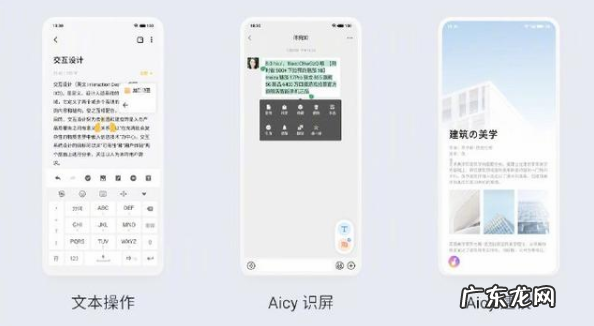
文章插图
【flyme9小窗怎么样flyme9小窗功能3.0介绍,魅族的小窗怎么固定最前面?】以上就是flyme9小窗怎么样的全部内容,更多精彩教程尽在ZI7下载站!
特别声明:本站内容均来自网友提供或互联网,仅供参考,请勿用于商业和其他非法用途。如果侵犯了您的权益请与我们联系,我们将在24小时内删除。
